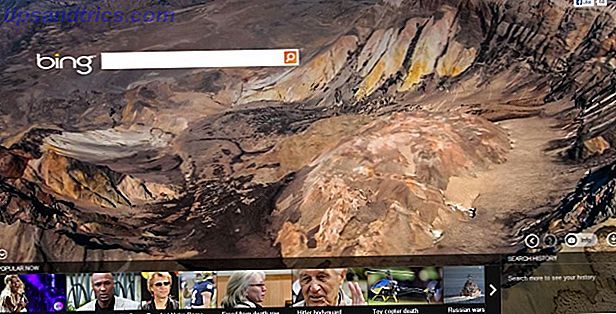Als je ooit onze Roku- en Android TV-artikelen hebt gelezen, heb je misschien een groot verschil opgemerkt in de kwaliteit van schermafbeeldingen tussen de apparaten.
Roku maakt het leven moeilijk als je schermafbeeldingen wilt maken - je moet het apparaat in de ontwikkelaarsmodus zetten en via een browser toegang krijgen tot je Roku's IP-adres. Op Android TV is het proces veel eenvoudiger, maar niet zo eenvoudig als het maken van screenshots op Android-mobiel 6 manieren om screenshots op Android te nemen 6 manieren om screenshots op Android te nemen Dit is hoe je een screenshot maakt op Android - ongeacht welke versie je gebruikt rennen. Lees verder .
In dit artikel leggen we uit hoe je een schermafbeelding kunt maken op je Android TV.
Hoe Screenshots te maken op Android TV
Het maken van een screenshot op Android TV is eenvoudig. U hoeft alleen de eenvoudige stapsgewijze instructies hieronder te volgen.
- Houd de Home- knop op je Android TV-afstandsbediening vijf seconden ingedrukt.
- Een nieuw menu verschijnt op het scherm.
- Navigeer naar rechts en markeer Screenshot .
- Druk op Home .
- Blader naar beneden en kies Opslaan in foto's of Opslaan en delen .
- Als u Opslaan en delen kiest, selecteert u de app waarmee u de schermafbeelding wilt delen.
Maar wat gebeurt er als uw Android TV-apparaat niet met een afstandsbediening wordt geleverd? Je hebt twee opties:
- Als uw apparaat een USB-poort heeft, kunt u een draadloos toetsenbord aansluiten en op de knop Print Screen drukken.
- Als u geen USB-poort beschikbaar hebt, downloadt u een van de vele externe apps voor Android TV uit de Google Play Store. Ze zullen allemaal een Home-knop bevatten.
Afbeeldingscredits: Justin Ormont / Wikimedia Commons

![Love Making Lists? Culturalist wordt je nieuwe beste vriend [Beta Invites Inside]](https://www.tipsandtrics.com/img/internet/513/love-making-lists-culturalist-is-going-be-your-new-best-friend.png)